Loading ...
Loading ...
Loading ...
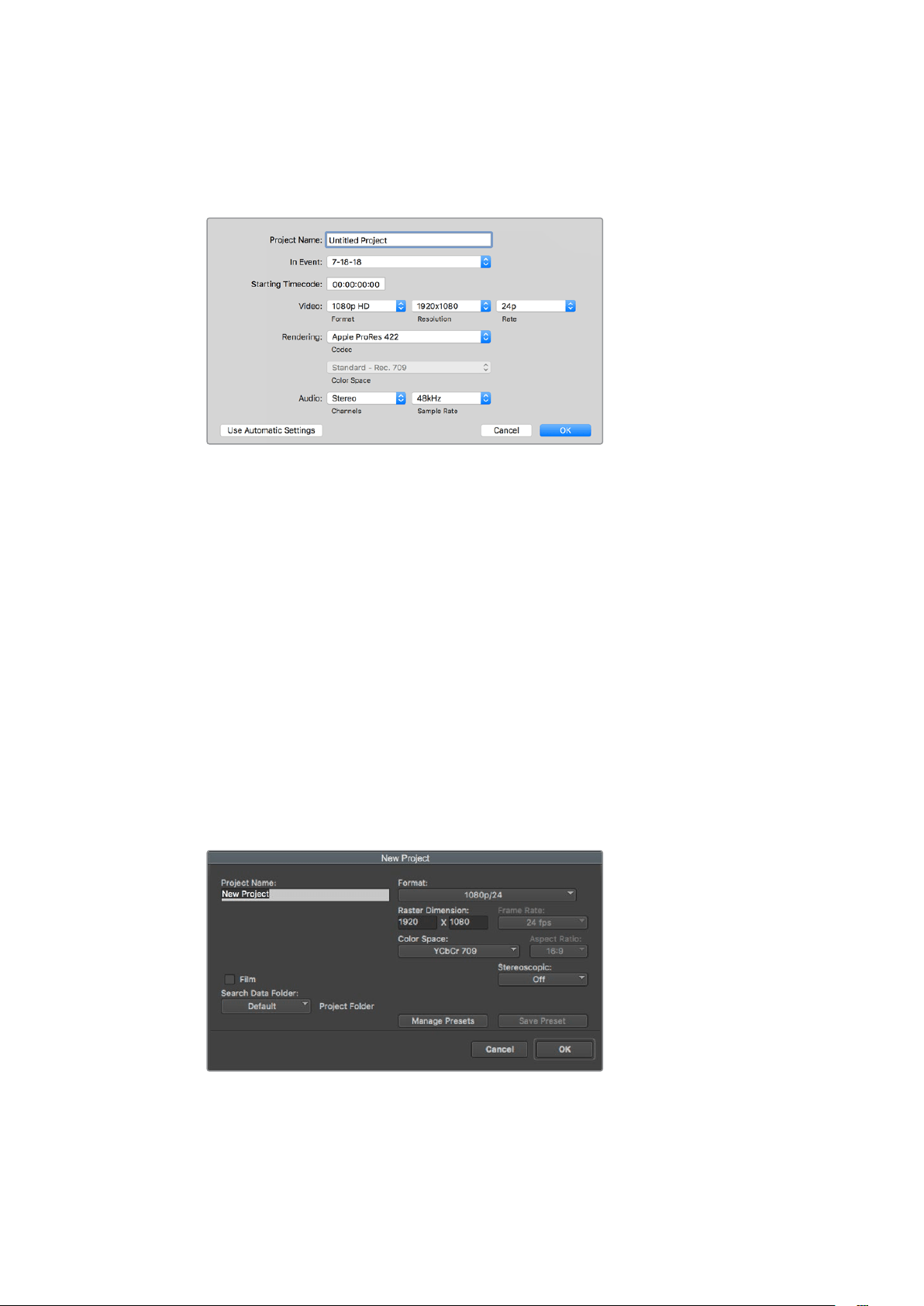
Verwenden von Final Cut Pro X
Um Ihre Clips in Final Cut Pro X zu bearbeiten, müssen Sie ein neues Projekt erstellen, das dem Videoformat und
der Framerate Ihrer Clips entspricht. In diesem Beispiel wird ProRes 422 HQ 1080p/24 verwendet.
Projekteinstellungen in Final Cut Pro X
1 Starten Sie Final Cut Pro X, gehen Sie auf die Menüleiste und wählen Sie „File“ > „New Project“ (Datei >
Neues Projekt) aus.Es öffnet sich ein Fenster mit den Projekteinstellungen.
2 Benennen Sie Ihr Projekt, und aktivieren Sie das Kontrollkästchen „Custom“ (Benutzerdefiniert).
3 Stellen Sie die Videoeigenschaften auf 1080p HD, 1920x1080 und 24p ein.
4 Stellen Sie Ihre „Audio and render properties“ (Audio- und Render-Eigenschaften) auf Stereo, 48kHz, und
Apple ProRes 422 HQ ein.
5 Klicken Sie auf „OK“.
Gehen Sie zum Importieren von Clips in Ihr Projekt auf die Menüleiste und wählen Sie „File“ > „Import“ > „Media“
(Datei > Importieren > Medien) aus. Wählen Sie die Clips von Ihrer CFast-Karte aus.
Ihre Clips lassen sich jetzt zur Bearbeitung auf die Timeline ziehen.
Verwenden von Avid Media Composer 2018
Um Ihre Clips mit Avid Media Composer 2018 zu bearbeiten, erstellen Sie ein neues Projekt, das dem Videoformat
und der Framerate Ihres Clips entspricht. In diesem Beispiel sind die Clips auf 1080p/24 eingestellt.
Eingabe des Projektnamens und der Projektoptionen in Avid Media Composer 2018
1 Starten Sie Avid Media Composer 2018. Das „Select Project“-Fenster (Projekt auswählen) erscheint.
2 Klicken Sie auf den Button „New Project“ (Neues Projekt) und benennen Sie Ihr neues Projekt im Fenster
„New Project“.
606Arbeiten mit Fremdhersteller-Software
Loading ...
Loading ...
Loading ...
